Příkaz Echo v Linuxu je jedním z široce používaných příkazů v každodenních operacích. Příkaz echo je vestavěný nástroj příkazového řádku, který vytiskne text nebo řetězec na standardní výstup nebo přesměruje výstup do souboru. Příkaz se obvykle používá v bash shellu nebo jiných shellech k tisku výstupu z příkazu. Příkaz Echo se také často používá ve skriptech bash shell.
Syntaxe příkazu echo
$ echo [možnost] [řetězec]
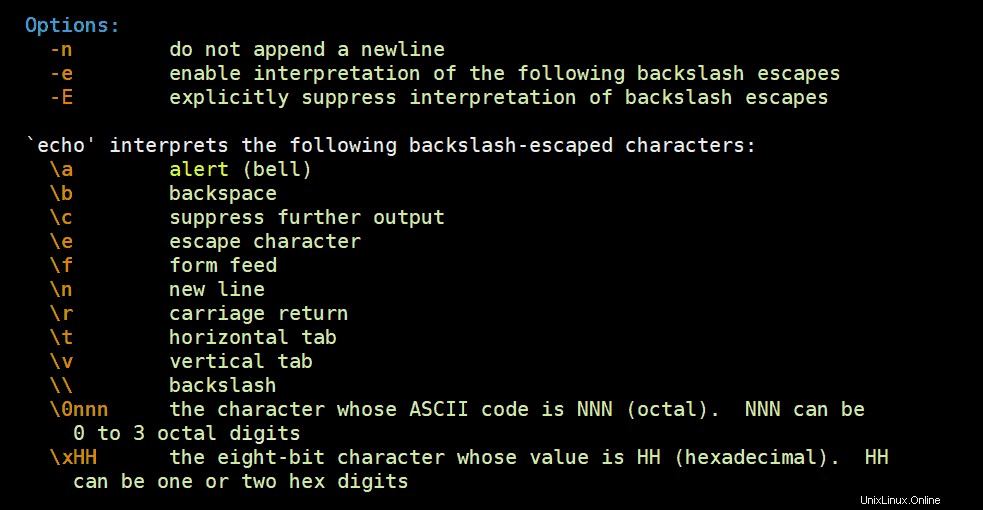
V této příručce vysvětlíme příkaz Linux echo na 16 praktických příkladech.
1) Zobrazte na terminálu jednoduchou zprávu
Chcete-li vytisknout jednoduchou textovou zprávu na terminálu pomocí příkazu echo , spusťte příkaz:
$ echo Hello Guys

2) Vytiskněte hodnotu proměnné pomocí příkazu echo
Předpokládejme, že jste inicializovali proměnnou x a přiřadili jí hodnotu 100, jak je znázorněno
$ x = 100
Její hodnotu můžete vyjádřit tak, že před název proměnné přidáte znak dolaru, jak je znázorněno
$ echo The value of x is $x
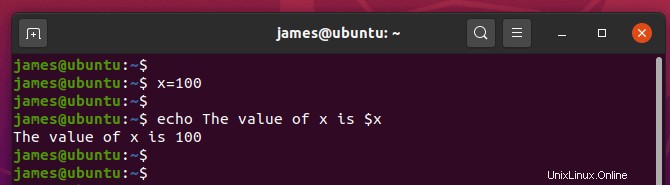
3) Vytiskněte řádek textu obsahující dvojité uvozovky
Chcete-li vytisknout řádek textu s dvojitými uvozovkami pomocí příkazu echo, jednoduše uzavřete frázi do dvojitých uvozovek mezi jednoduché uvozovky.
$ echo Hello guys welcome to ' "Linuxtechi" '

4) Zobrazte řádek textu skládající se z jediné uvozovky
Pokud si přejete vytisknout řádek se slovem obsahujícím jednoduchou uvozovku, uzavřete slovo do dvojitých uvozovek, jak je znázorněno:
$ echo Hey, "We're" Linuxtechi, a community driven site.

5) Přesměrujte výstup příkazu echo do souboru
Chcete-li přesměrovat výstup příkazu echo do souboru namísto jeho tisku na obrazovku, použijte operátory větší než (> ) a double větší než (>> ).
Když použijete operátor větší než (> ), soubor bude přepsán. Pokud soubor neexistuje, bude vytvořen.
$ echo Hey guys, Welcome to Linuxtechi > greetings.txt
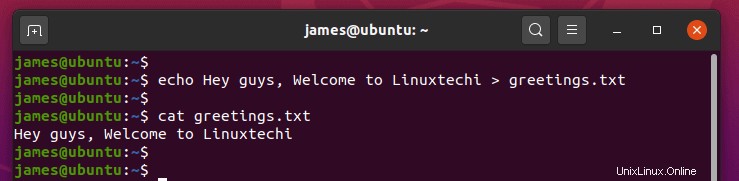
Operátor double větší než (>> ) připojí text k souboru. Chcete-li například přidat položku do souborů /etc/hosts, použijte zobrazenou syntaxi
$ echo 192.168.2.100 web-server-01 >> /etc/hosts
6) Použijte příkaz echo ke spárování identických souborů
Příkaz echo se zástupným znakem můžete použít k vrácení identických souborů, tj. souborů se stejnou příponou. Chcete-li například vytisknout všechny textové soubory s příponou .txt, spusťte příkaz.
$ echo *.txt

7) Seznam všech souborů a složek v aktuálním adresáři
Příkaz echo může fungovat jako příkaz ls a vypsat všechny soubory a složky ve vašem aktuálním adresáři pomocí zástupného znaku, jak je znázorněno:
$ echo *
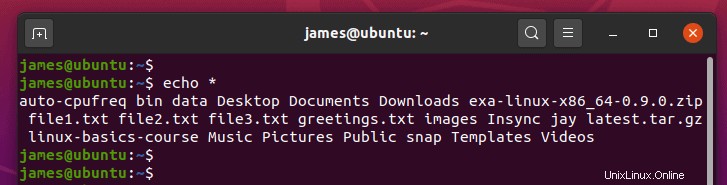
8) Vytvořte nové řádky pomocí příkazu echo
Pomocí interpretu zpětného lomítka -e můžete manipulovat se zobrazením řádku na výstupu. Chcete-li například vytisknout nový řádek, použijte možnost „\n“ escape znak, jak je uvedeno níže:
$ echo -e "Welcome \nto \nLinuxtechi \ncommunity"
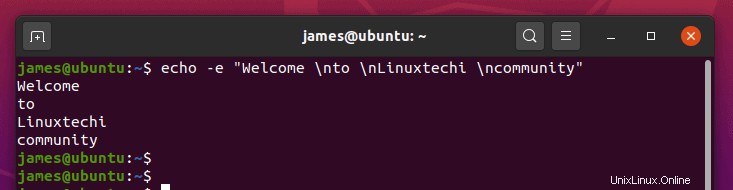
Přečtěte si také : 8 Příklady příkazů Head v Linuxu
9) Vytvořte tabulátorové mezery mezi slovy ve větě
Kromě vytvoření nového řádku můžete zvětšit mezery mezi slovy ve větě pomocí možnosti „\t“ nebo TAB, jak je znázorněno.
$ echo -e "Welcome \tto \tLinuxtechi \tcommunity"

10) Zkombinujte nové možnosti řádkování a tabulátoru v příkazu echo
Možnosti „\n“ a „\t“ můžete kombinovat současně, jak je znázorněno:
$ echo -e "\n\tWelcome \n\tto \n\tLinuxtechi \n\tcommunity"
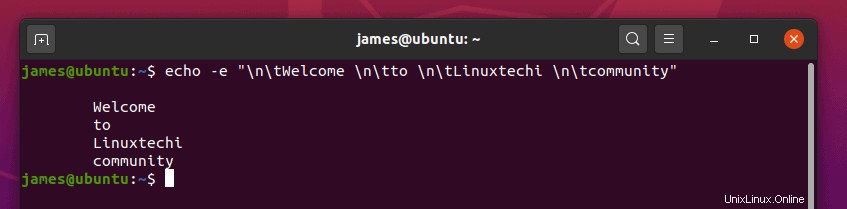
11) Vytvořte svislé tabulátorové mezery ve výstupu příkazu echo
Volba \v vám umožňuje vytvářet vertikální mezery tabulátorů, jak je znázorněno:
$ echo -e "Welcome \vto \vLinuxtechi \vtcommunity"
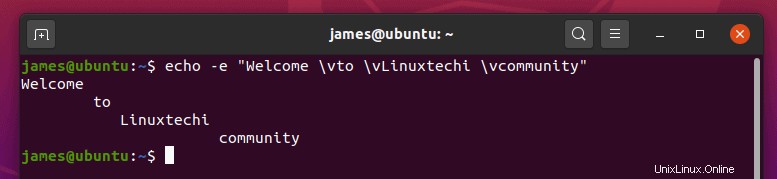
12) Zkombinujte nový řádek a svislé tabulátorové mezery v příkazu echo
Kromě toho můžete experimentovat a kombinovat možnosti „\n“ a „\v“, jak je znázorněno.
$ echo -e "Welcome \n\vto \n\vLinuxtechi \n\vtcommunity"
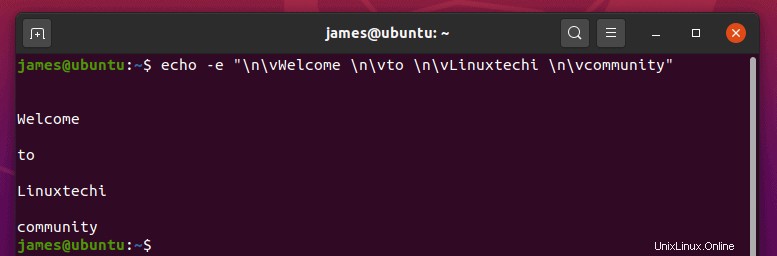
13) Použijte volbu návratu vozíku
Možnost \r vynechává předchozí text. Například výstup níže uvedeného příkazu vynechává první 2 slova.
$ echo -e "Welcome to \rLinuxtechi community"

14) Zkrátit výstup příkazu echo textu
Chcete-li potlačit jakýkoli další výstup a pokračovat bez přechodu na další řádek, použijte volbu „\c“, jak je znázorněno:
$ echo -e Welcome to Linuxtechi \ccommunity

15) Odstraňte všechny mezery z textového řetězce pomocí příkazu echo
Použijte volbu ‚\b‘ spolu s volbou -e v příkazu echo k odstranění všech mezer z textového řetězce, příklad je uveden níže:
$ echo -e "Welcome \bto \bLinux \bCommunity" WelcometoLinuxCommunity $
16) Použití příkazu Echo ve skriptu bash shell
Jak jsme již uvedli, příkaz echo se často používá ve skriptech bash shell. Příklady použití příkazu echo ve skriptu shellu jsou uvedeny níže:
$ cat echo-bash.sh
#!/bin/bash
# Echo Command Usage in Script
os_version=$(grep -i "PRETTY_NAME" /etc/os-release | awk -F'=' '{print $2}' | sed 's/"//g')
no_cpus=$(lscpu | grep '^CPU(s):' | awk -F":" '{print $2}' | sed "s/^[ \t]*//")
total_mem=$(grep MemTotal /proc/meminfo | awk -F":" '{print $2}' | sed "s/^[ \t]*//")
echo 'OS Version :' $os_version
echo 'Number of CPUs :' $no_cpus
echo 'Total Memory :' $total_mem
$ Výstup výše uvedeného skriptu při jeho spuštění:
$ bash echo-bash.sh OS Version : CentOS Linux 7 (Core) Number of CPUs : 4 Total Memory : 8008968 kB $
A to je vše. Děkujeme, že jste si našli čas na tuto příručku. Doufejme, že jste nyní lépe informováni.
Přečtěte si také :14 příkladů příkazů Grep v Linuxu